“บุคคลนี้ไม่พร้อมใช้งานบน Messenger” หมายความว่าอย่างไร

เรียนรู้เกี่ยวกับสถานการณ์ที่คุณอาจได้รับข้อความ “บุคคลนี้ไม่พร้อมใช้งานบน Messenger” และวิธีการแก้ไขกับคำแนะนำที่มีประโยชน์สำหรับผู้ใช้งาน Messenger
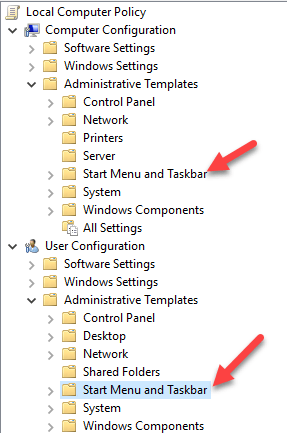
หากคุณกำลังมองหาวิธีป้องกันไม่ให้คนอื่นปิดหรือออกจากระบบ Windows ของคุณ คุณมาถูกที่แล้ว ไม่ว่าเหตุผลของคุณจะเป็นอย่างไร มีหลายวิธีในการลบตัวเลือกทั้งหมดสำหรับการปิดหรือออกจากระบบคอมพิวเตอร์ Windows
ตามค่าเริ่มต้น มีหลายวิธีในการปิดคอมพิวเตอร์ Window: คลิกที่Start and Turn Off Computer/Shut Downกด CTRL + ALT + DEL แล้วเลือก Shut Down เปิดพรอมต์คำสั่งแล้วพิมพ์คำสั่งปิดเครื่อง หรือติดตั้งคำสั่งที่สาม แอปพลิเคชั่นปาร์ตี้ที่ปิดคอมพิวเตอร์ให้คุณ
ในบทความนี้ ฉันจะอธิบายแต่ละวิธีและดูว่าเราสามารถบล็อกการปิดเครื่องได้อย่างไร โปรดทราบว่าระยะทางของคุณจะแตกต่างกันไปขึ้นอยู่กับเวอร์ชันของ Windows ที่คุณมี หากคุณใช้ Windows รุ่น Home หรือรุ่นที่ต่ำกว่า ตัวเลือกทั้งหมดด้านล่างนี้จะไม่สามารถใช้ได้
ลบตัวเลือกการปิดเครื่อง
ก่อนอื่น คุณสามารถลบ ปุ่ม Turn Off Computer ออกจาก Start Menu และจากหน้าจอ CTRL + ALT + DEL ได้โดยใช้ Group Policy Editor โปรดทราบว่าตัวแก้ไขนี้ไม่มีให้ใช้งานในรุ่น Windows Home หรือ Starter
คลิกที่Startพิมพ์gpedit.mscแล้วกดEnter ในบานหน้าต่างด้านซ้าย ให้ขยายการกำหนดค่าผู้ใช้ จากนั้นขยายเทมเพลตการดูแลระบบ สุดท้าย คลิกที่Start Menu และ Taskbar โปรดทราบว่าคุณยังสามารถไปที่ตำแหน่งเดียวกันภายใต้การกำหนดค่าคอมพิวเตอร์ได้ หากคุณต้องการให้การตั้งค่ามีผลกับผู้ใช้ทุกคนในคอมพิวเตอร์
ตอนนี้ที่บานหน้าต่างด้านขวา ดับเบิลคลิกที่Remove และป้องกันการเข้าถึงคำสั่ง Shut Down, Restart, Sleep และ Hibernateและตั้งค่าเป็นEnabled คุณจะสังเกตเห็นในคำอธิบายว่าสิ่งนี้จะลบตัวเลือกการปิดระบบออกจากเมนูเริ่มและตัวจัดการงาน
อย่างไรก็ตาม ผู้ใช้ยังสามารถออกจากระบบ Windows ได้ง่ายๆ จากนั้นคลิก ปุ่ม เปิด/ปิด จากตรงนั้น ซึ่งจะยังคงอยู่แม้ว่าจะเปิดใช้งานการตั้งค่าด้านบนแล้วก็ตาม
เพื่อป้องกันปัญหานี้ คุณต้องค้นหา การตั้งค่า เมนู Remove Logoff on start ในส่วนเดียวกันและเปลี่ยนเป็นEnabledด้วย (เฉพาะในUser Configuration ) ตอนนี้ผู้ใช้จะไม่สามารถออกจากระบบและจะไม่สามารถเข้าถึงหน้าจอนั้นได้ อย่างไรก็ตาม หากคอมพิวเตอร์รีสตาร์ทด้วยเหตุผลใดก็ตาม หน้าจอเข้าสู่ระบบจะปรากฏขึ้นและสามารถปิดคอมพิวเตอร์ได้ เพื่อป้องกันสถานการณ์นี้ คุณยังสามารถกำหนดค่า Group Policy เพื่ออนุญาตให้ปิดเครื่องคอมพิวเตอร์เมื่อมีคนเข้าสู่ระบบเท่านั้น
การกำหนดค่าคอมพิวเตอร์ – การตั้งค่า Windows – การตั้งค่าความปลอดภัย – นโยบายท้องถิ่น – ตัวเลือกความปลอดภัยและเลื่อนลงไปที่ปิดระบบ: อนุญาตให้ปิดระบบโดยไม่ต้องเข้าสู่ระบบและตั้งค่าเป็นปิดใช้งาน
สุดท้าย คุณต้องป้องกันไม่ให้ผู้อื่นไปที่พรอมต์คำสั่งและพิมพ์คำสั่งปิดเครื่อง ! เมื่อต้องการทำเช่นนี้ ไปที่นโยบายต่อไปนี้:
การกำหนดค่าผู้ใช้ – เทมเพลตการดูแลระบบ – ระบบและดับเบิลคลิกที่ นโยบาย ป้องกันการเข้าถึงพรอมต์คำสั่งและตั้งค่าเป็นเปิดใช้งาน
โปรดทราบว่าทุกอย่างใน ส่วน การกำหนดค่าผู้ใช้จะมีผลกับผู้ใช้ทุกคน แม้แต่บัญชีผู้ดูแลระบบ ดังนั้นโปรดใช้ความระมัดระวังและตรวจสอบให้แน่ใจว่าคุณเหลือตัวเลือกสำหรับกู้คืนการเข้าถึงหากจำเป็น สิ่งที่ฉันทำตามปกติคือปล่อยให้ตัวเลือกสำหรับคำสั่ง Run อยู่ใน Start Menu เพื่อให้ฉันสามารถเข้าถึงนโยบายกลุ่มได้ในภายหลัง หากคุณลบตัวเลือกนั้นออกด้วย แสดงว่าคุณล็อกตัวเองไว้โดยพื้นฐานแล้ว
มีวิธีใช้นโยบายกลุ่มภายในกับผู้ใช้ทุกคนยกเว้นบัญชีผู้ดูแลระบบ แต่ต้องใช้ขั้นตอนค่อนข้างน้อย Microsoft ได้เขียนบทความฐานความรู้เกี่ยวกับวิธีการทำ
สุดท้าย เพื่อป้องกันผู้ใช้จากการติดตั้งโปรแกรมของบุคคลที่สามเพื่อปิดเครื่องคอมพิวเตอร์ คุณสามารถสร้างบัญชีผู้ใช้มาตรฐาน (ไม่ใช่ผู้ดูแลระบบ) ใน Windows บัญชีมาตรฐานไม่ได้รับอนุญาตให้ติดตั้งซอฟต์แวร์เป็นส่วนใหญ่ หากคุณต้องการป้องกันการติดตั้งซอฟต์แวร์ใดๆ ให้ไปที่นโยบายต่อไปนี้:
การกำหนดค่าคอมพิวเตอร์ – เทมเพลตการดูแลระบบ – ส่วนประกอบของ Windows – ตัวติดตั้ง Windows และคลิกที่ปิดใช้งานตัวติดตั้ง Windowsหรือปิดตัวติดตั้ง Windows
ตั้งค่าเป็นเปิดใช้งานและเลือกเสมอจากช่องแบบเลื่อนลง โปรดทราบว่าบัญชีผู้ใช้มาตรฐานจะไม่สามารถเข้าถึงตัวแก้ไข Group Policy ได้ ดังนั้นจึงเป็นอีกเหตุผลที่ดีที่จะใช้บัญชีที่ไม่ใช่ผู้ดูแลระบบ
การให้ผู้ใช้เข้าสู่ระบบในฐานะผู้ใช้มาตรฐานจะช่วยให้มั่นใจได้ว่าบุคคลอื่นไม่สามารถใช้คำสั่งปิดเครื่องระยะไกลใน Windowsเพื่อปิดเครื่องคอมพิวเตอร์ได้
สุดท้าย เพื่อเป็นข้อมูลสำรองเพิ่มเติม คุณยังสามารถตรวจสอบให้แน่ใจว่าสิทธิ์ในการปิดเครื่องนั้นถูกนำออกจากบัญชีผู้ใช้ทั่วไป คุณสามารถทำได้โดยไปที่นโยบายต่อไปนี้:
Computer Configuration\Windows Settings\Security Settings\Local Policies \User Rights Assignment\และคลิกที่Shut Down the System
ตามค่าเริ่มต้น คุณจะเห็นกลุ่ม 2-3 กลุ่มแสดงอยู่ที่นี่ ขึ้นอยู่กับเวอร์ชันของ Windows ที่คุณใช้ วิธีที่ง่ายที่สุดคือการลบกลุ่มผู้ใช้และออกจากส่วนที่เหลือ ด้วยวิธีนี้ คุณจะมีสิทธิ์ในการปิดเครื่อง แต่ผู้ใช้ทั่วไปจะไม่ได้ แม้ว่าจะสามารถหาวิธีส่งสัญญาณการปิดระบบไปยัง Windows ได้ แต่ก็จะถูกบล็อกโดยนโยบายนี้
นั่นเป็นเรื่องเกี่ยวกับวิธีต่างๆ ทั้งหมดที่คอมพิวเตอร์ Windows สามารถปิดได้ ดังนั้นหวังว่าข้อมูลนี้จะครอบคลุมทุกอย่าง สิ่งนี้จะใช้ได้กับ Windows รุ่น Pro หรือสูงกว่าเท่านั้น หากคุณมีคำถามใด ๆ โพสต์ความคิดเห็น สนุก!
เรียนรู้เกี่ยวกับสถานการณ์ที่คุณอาจได้รับข้อความ “บุคคลนี้ไม่พร้อมใช้งานบน Messenger” และวิธีการแก้ไขกับคำแนะนำที่มีประโยชน์สำหรับผู้ใช้งาน Messenger
AR Zone เป็นแอพเนทีฟที่ช่วยให้ผู้ใช้ Samsung สนุกกับความจริงเสริม ประกอบด้วยฟีเจอร์มากมาย เช่น AR Emoji, AR Doodle และการวัดขนาด
การ์ด TF คือการ์ดหน่วยความจำที่ใช้ในการจัดเก็บข้อมูล มีการเปรียบเทียบกับการ์ด SD ที่หลายคนสงสัยเกี่ยวกับความแตกต่างของทั้งสองประเภทนี้
หากคุณมีโพสต์ Facebook ที่สำคัญหรือน่าตื่นเต้นที่คุณต้องการให้มองเห็นได้ การปักหมุดจะทำให้โพสต์นั้นอยู่ที่ด้านบนของโปรไฟล์ ให้ง่ายต่อการมองเห็น.
ค้นพบวิธีดู YouTube แบบไม่มีโฆษณาด้วย 5 วิธีที่มีประสิทธิภาพ รวมถึง YouTube Premium และแอพบล็อกโฆษณาที่ทำงานได้จริง
เรียนรู้ 4 วิธีง่ายๆ ในการแปลงวิดีโอ YouTube เป็นข้อความหรือการถอดเสียงเพื่อเพิ่มการเข้าถึงและปรับปรุงประสบการณ์ผู้ใช้งาน.
เมื่อคุณโพสต์บางอย่างบน Facebook คุณอาจสงสัยว่าใครแชร์โพสต์นั้น นี่คือวิธีดูว่าใครแชร์โพสต์ Facebook ของคุณ.
เรียนรู้วิธีตั้งค่า <strong>จอภาพคู่</strong> ใน Windows เพื่อเพิ่มประสิทธิภาพการทำงานแบบมัลติทาสกิ้งและสร้างพื้นที่ทำงานที่มีประสิทธิภาพมากขึ้น
เรียนรู้วิธีเปิดหรือแตกไฟล์ RAR บน Windows และ Mac ด้วยเครื่องมือที่มีประสิทธิภาพและฟรี พร้อมเคล็ดลับในการใช้งาน
คำแนะนำในการกำจัด Yahoo Search เป็นเครื่องมือค้นหาเริ่มต้นใน Chrome โดยใช้วิธีที่ง่ายและมีประสิทธิภาพ
คุณใช้ Discord ทุกวันหรือไม่? ใช้คำสั่งจัดรูปแบบข้อความใน Discord อย่างเช่น ตัวหนา ตัวเอียง ขีดทับ เพื่อทำให้การสื่อสารของคุณมีชีวิตชีวาขึ้น.
ไม่สำคัญว่ารหัสผ่านของคุณจะมีความยาว 32 อักขระ เป็นตัวอักษรและตัวเลข และจะใช้เวลาหลายปีในการถอดรหัส—มันไม่ปลอดภัย ตามความเป็นจริงแล้ว อะไรก็ตามที่สัมผัสกับอินเทอร์เน็ตนั้นไม่ปลอดภัย
เป็นที่เข้าใจกันดีว่าต้องการหยุดพักจากโซเชียลมีเดีย หากปล่อยไว้โดยไม่ตรวจสอบ การใช้โซเชียลมีเดียอาจกลายเป็นการดูดเวลาไม่รู้จบ
Windows มีการตั้งค่ามากมายที่สามารถกำหนดค่าเพื่อปรับวิธีการทำงานของ Windows อย่างไรก็ตาม การปรับการตั้งค่าเหล่านี้ไม่ใช่วิธีที่ง่ายที่สุด
สตรีมมิ่ง Roku เป็นหนึ่งในตัวเลือกที่หลากหลายที่สุดสำหรับการสตรีมความบันเทิง ช่วยให้คุณเข้าถึงบริการโปรดของคุณ เช่น Apple TV และ HBO Max หรือแม้แต่ใช้การจำลองหน้าจอเพื่อเล่นเนื้อหาจากโทรศัพท์ของคุณ
เอฟเฟ็กต์สาดสีเป็นเอฟเฟ็กต์ภาพถ่ายสุดเจ๋งที่รูปภาพจะถูกแปลงเป็นขาวดำก่อน จากนั้นจึงเพิ่มสีกลับไปที่บางส่วนของรูปภาพ วิธีนี้ใช้ได้ดีกับภาพที่มีสีสว่างมาก เพราะจะดูน่าทึ่งมากขึ้นเมื่อภาพที่เหลือถูกแปลงเป็นขาวดำและรายการหนึ่งยังคงเป็นสี
Zoom เป็นแอปการประชุมผ่านวิดีโอที่หลาย ๆ คนเลือกใช้ เหตุผลที่ผู้คนเลือกใช้ผ่าน Skype หรือไคลเอนต์อื่นๆ ก็คือการที่ Zoom นั้นใช้งานง่าย และส่วนใหญ่ก็ทำงานเหมือนเครื่องจักร
แล็ปท็อปที่มีจอแสดงผลแบบสัมผัสใช้งานได้สะดวกและง่ายดาย อินพุตแบบสัมผัสช่วยให้นำทางได้เร็วขึ้นและปรับแต่งคอมพิวเตอร์ของคุณสำหรับคุณสมบัติและแอพที่เน้นหน้าจอสัมผัส
ไฟล์วิดีโอ MP4 ใช้กันอย่างแพร่หลายสำหรับวิดีโอ หากคุณแก้ไขวิดีโอใน Adobe Premiere Pro เสร็จแล้ว คุณอาจต้องการส่งออกในรูปแบบนี้
คุณสามารถใช้ Facebook เพื่อติดต่อกับเพื่อนๆ ซื้อหรือขายสินค้า เข้าร่วมกลุ่มแฟนคลับ และอื่นๆ อีกมากมาย แต่ปัญหาเกิดขึ้นเมื่อคุณถูกเพิ่มเข้ากลุ่มโดยบุคคลอื่น โดยเฉพาะอย่างยิ่งหากกลุ่มนั้นออกแบบมาเพื่อสแปมคุณหรือขายบางอย่างให้คุณ
เรียนรู้เกี่ยวกับสถานการณ์ที่คุณอาจได้รับข้อความ “บุคคลนี้ไม่พร้อมใช้งานบน Messenger” และวิธีการแก้ไขกับคำแนะนำที่มีประโยชน์สำหรับผู้ใช้งาน Messenger
ต้องการเพิ่มหรือลบแอพออกจาก Secure Folder บนโทรศัพท์ Samsung Galaxy หรือไม่ นี่คือวิธีการทำและสิ่งที่เกิดขึ้นจากการทำเช่นนั้น
ไม่รู้วิธีปิดเสียงตัวเองในแอพ Zoom? ค้นหาคำตอบในโพสต์นี้ซึ่งเราจะบอกวิธีปิดเสียงและเปิดเสียงในแอป Zoom บน Android และ iPhone
รู้วิธีกู้คืนบัญชี Facebook ที่ถูกลบแม้หลังจาก 30 วัน อีกทั้งยังให้คำแนะนำในการเปิดใช้งานบัญชี Facebook ของคุณอีกครั้งหากคุณปิดใช้งาน
เรียนรู้วิธีแชร์เพลย์ลิสต์ Spotify ของคุณกับเพื่อน ๆ ผ่านหลายแพลตฟอร์ม อ่านบทความเพื่อหาเคล็ดลับที่มีประโยชน์
AR Zone เป็นแอพเนทีฟที่ช่วยให้ผู้ใช้ Samsung สนุกกับความจริงเสริม ประกอบด้วยฟีเจอร์มากมาย เช่น AR Emoji, AR Doodle และการวัดขนาด
คุณสามารถดูโปรไฟล์ Instagram ส่วนตัวได้โดยไม่ต้องมีการตรวจสอบโดยมนุษย์ เคล็ดลับและเครื่องมือที่เป็นประโยชน์สำหรับการเข้าถึงบัญชีส่วนตัวของ Instagram 2023
การ์ด TF คือการ์ดหน่วยความจำที่ใช้ในการจัดเก็บข้อมูล มีการเปรียบเทียบกับการ์ด SD ที่หลายคนสงสัยเกี่ยวกับความแตกต่างของทั้งสองประเภทนี้
สงสัยว่า Secure Folder บนโทรศัพท์ Samsung ของคุณอยู่ที่ไหน? ลองดูวิธีต่างๆ ในการเข้าถึง Secure Folder บนโทรศัพท์ Samsung Galaxy
การประชุมทางวิดีโอและการใช้ Zoom Breakout Rooms ถือเป็นวิธีการที่สร้างสรรค์สำหรับการประชุมและการทำงานร่วมกันที่มีประสิทธิภาพ.





















![วิธีกู้คืนบัญชี Facebook ที่ถูกลบ [2021] วิธีกู้คืนบัญชี Facebook ที่ถูกลบ [2021]](https://cloudo3.com/resources4/images1/image-9184-1109092622398.png)



